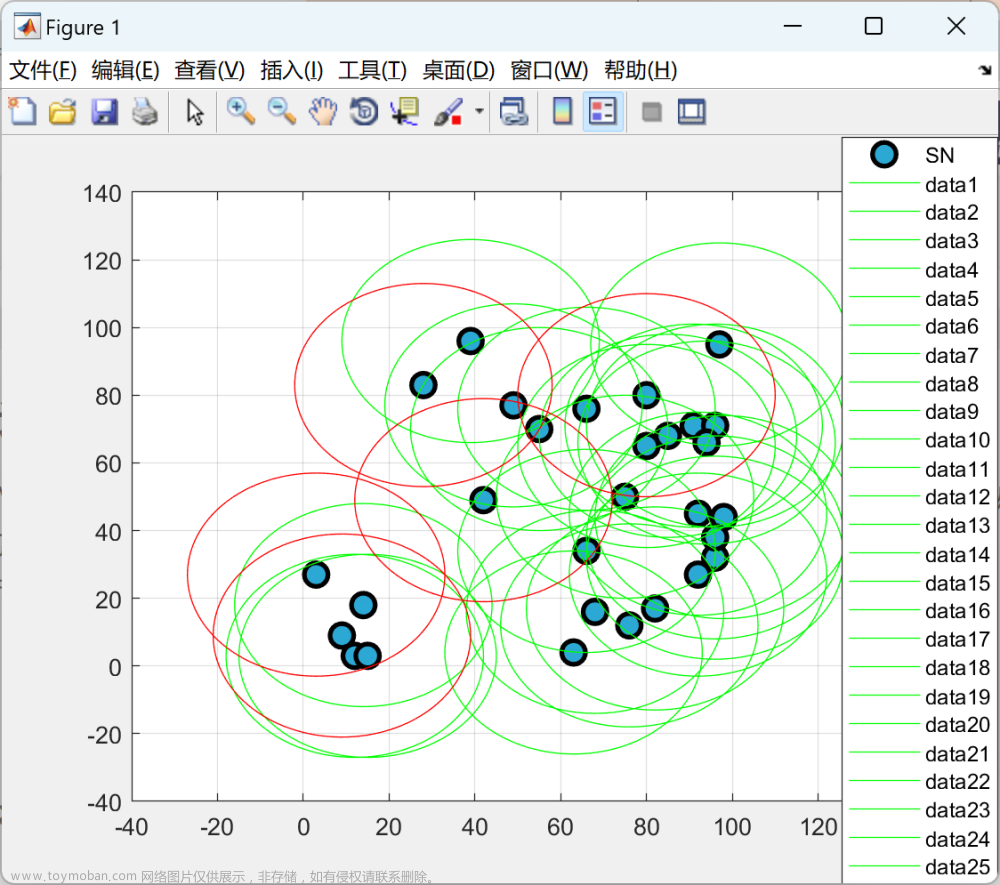在安装了一个无线网络之后,有时你可能会发现这个网络对用户应用的支持并不如你想像的那样好。用户们有可能会抱怨连接不稳定和性能差劲,这样便会妨碍应用程序的使用。此时,作为管理员的你就需要进行故障诊断。首先要找到问题的根本原因。
下面的表格可能会给你一些指导,你在遇到故障时不妨看看这个表格。在这里,尤其需要注意的是信号强度、噪音强度、重试率等都与无线网性能不良的根本原因有联系。
一、射频干扰
射频干扰会占用空气这种无线传输媒介,会延迟用户发送和接收数据的时间,并导致冲突,进而导致数据重发。如果噪音强度很大,同时重试率也很高,通过看上表知道这一般是由于射频干扰正在影响你的无线网造成的。我建议你使用NetStumbler等工具测一下噪音。此外,多数接入点Ap存储着重试次数的信息,你可以借助管理控制台来查看一下。如果网络性能下降,查看重试次数是一个很好的步骤。
如果你的网络带宽中噪音强度超过了-85dBm,那么射频干扰就存在着损害网络性能的可能。在这种情况下,用户的重试率将超过10%,这时用户会感到网络速度受到了影响。例如,在无线用户位于一个与正在运转的微波炉同样的房间时,就会发生这种情况。
如果你断定问题是由于射频干扰引起的,就得找到这种干扰来自哪里,并设法去掉这种干扰。如果仅仅在微波炉或无线电话运行时有这种症状,你就得试着将AP接入点放到不同的信道。
另外,你还要看看附近有没有其它的无线网络。如果你发现别人使用了和你相同的信道,就得将自己的网络改为不冲突的信道。记住,在2.4GHz的带宽中仅有三个信道(1、6、11)互不冲突。多数家庭和小型办公场所将其AP接入点设置为使用6信道,因为这是厂商设置的最常见的默认信道。因此,你可能需要不要让企业外围的接入点使用此信道。
如果你还是无法将射频干扰减少到一个可以令人接受的水平,就可以试着在受影响的区域增加射频信号的强度。例如,你可以增加发射功率,就可以用更强的单元代替原有的天线,或者是将接入点靠得更接近一些。这此方法会增加信噪比(平均到一个数据单元的信号与随机噪声的比值),从而改善性能。
二、利用率太高
在活跃的无线网络用户太多时,或者在用户们正在操作一些占用带宽过多的应用时(如下载大型的文件),对网络的应用有可能会达到接入点的最大容量。在这种条件下,重试率有可能会相对提高(超过10%),即使信号强度很高而噪音强度很低也会影响到网络性能(即信噪比很高)。其结果是由于需要重传数据帧而花费额外的时间从而导致吞吐量的降低。
解决方法还是有的。可通过较低的功率将接入点AP放在更靠近的位置,从而创建更小的的射频蜂窝。这种“微型蜂窝”方法可以减少每个接入点中的用户数量,从而使每个用户获得更多的容量。
应对网络利用率过高的另外一种方法是将一些应用程序移动到一个不同的频带中去。例如,你可以考虑让Wi-Fi电话使用5GHz 的802.11a网络,而让数据应用运行在2.4GHz 的802.11b/g.网络。
三、覆盖范围有漏洞(盲点)
在安装了无线网之后,调整射频信号传播的设施内有可能发生一些变化。例如,公司有可能要建一面墙,这会极大地减弱信号。更糟糕的是,在安装网络之前,可能并没有对射频位置进行调查。这些情况都会导致设施的某些区域拥有有限的甚至没有射频信号的存在,这会极大地降低性能并中断无线应用的运行。
有哪些方面表明覆盖范围有漏洞呢?这包括过低的信号强度(低于-75dBm)、太高的重试率(高于10%),但与噪音强度无关。这种情况下,信号强度太低,所以无线卡的接收器在获得数据时相当困难,进而导致重传、吞吐量过低等。例如,当一个用户在信号强度过低的地方操作时,他会感到吞吐量下降达75%之多。
要应对覆盖范围的漏洞问题,用户需要改善受影响区域的信号强度。不妨试着增加发送功率,用更强的新天线替换旧天线,或者将AP更好地覆盖整个区域。为了使将来的无线网尽量少出现覆盖范围漏洞问题,我建议你经常进行射频现场的调查和测量,如每隔几个月就来上一次。
四、接入点太差
有时,网络性能太差的根本原因有可能在于某个AP接入点已经发生故障了。你可以检查接入点,看看天线有没有断掉,状态灯是不是指明出错了,电源功率够不够等等。可以试着重启AP,这个办法通常会解决固件的死锁问题。要保持固件的最新,这样做的目的是使未来的死锁更少一些。文章来源:https://www.toymoban.com/news/detail-463392.html
以上就是无线网络不稳定的原因及解决方法,希望对大家有所帮助!文章来源地址https://www.toymoban.com/news/detail-463392.html
到了这里,关于无线网络不稳定?四大杀手逐一排除 揭秘无线网络隐秘风险的文章就介绍完了。如果您还想了解更多内容,请在右上角搜索TOY模板网以前的文章或继续浏览下面的相关文章,希望大家以后多多支持TOY模板网!